Jak nakonfigurovat a používat aplikaci Netflix
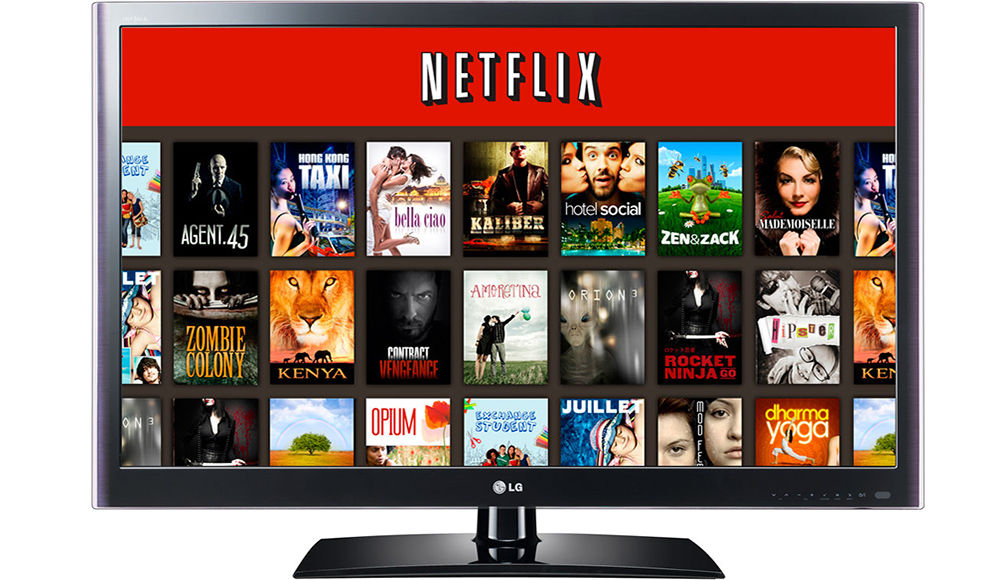
- 2796
- 639
- Mgr. Rainhard Jánský
Na rozdíl od Ruské federace a většiny evropských zemí, kde se různé streamovací služby začínají vyvíjet, jsou v Severní Americe takové projekty velmi oblíbeným jevem, který byl po desetiletí uznán jako hlavní konkurenty kabelových televizních kanálů. a podle mnoha z hlediska kvalitního obsahu je již výrazně přesahuje. Tento článek bude hovořit o jednom z klíčových hráčů na tomto trhu - o Netflixu, ročním finančním obratu, který již v roce 2017 překročil 11.000.000.000 dolarů. Popularita „Netflix“ lze závidět pouze na tom, protože služba má aktivní uživatele po celém světě s komunitou více než 117.000.000 lidí. Multi -platforma služby měla zvláštní dopad na dosažení takové značky, protože oficiální aplikaci společnosti lze zakoupit nejen na svých televizorů, ale také na chytrých telefonech a počítačích. A jde o tuto aplikaci, která bude diskutována v tomto článku.
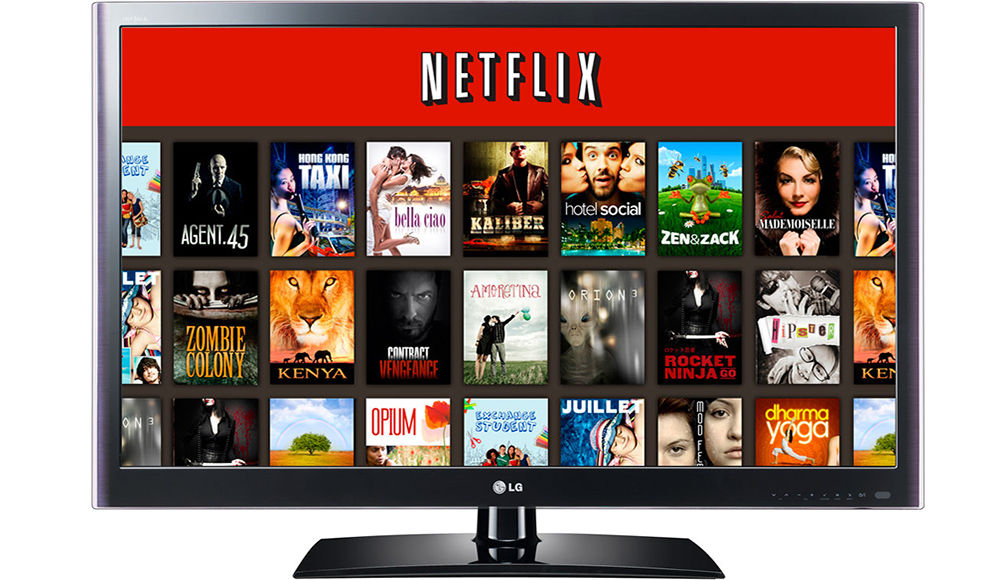
Jak používat Netflix.
Malý příběh
Pokračujeme v chvále Netflixu, stojí za to říci, že z pera společnosti se každoročně vydává více než 100 sérií a filmů, které jsou ve většině případů velmi teplé nejen přímými diváky, ale také mnoha kritiky, včetně i jejich přímých konkurentů , dokonce ani jejich přímí konkurenti, neklouznou. Takového výkonu je dosaženo na úkor obrovského personálu zaměstnanců, který má asi 6 000 lidí. Při závěru tohoto malého pochvalného přezkumu je třeba poznamenat, že Netflix je k dispozici na území celého světa, s výjimkou pouze Číny, DPRK a Sýrie, kde politická kontrola nad „svobodou internetu“ vedla k významným omezením pro své občany. Krym tento seznam nevypočítá, navzdory skutečnosti, že s připojením tohoto zdroje stále existují nějaké problémy.
Kde stahovat a jak nainstalovat
Vzhledem k tomu, že moderní vývoj technologie povede ke skutečnosti, že brzy bude možné sledovat televizi na čajových čalích nebo žehličkách (vtip nebo ne?), dotyčná aplikace je k dispozici na všech klíčových platformách naší doby. V rámci tohoto článku by měly být rozebrány dvě hlavní platformy - jedná se o smartphony (Android/iOS) a počítače provozující operační systém Windows, posledně uvedené budou později diskutovány později.
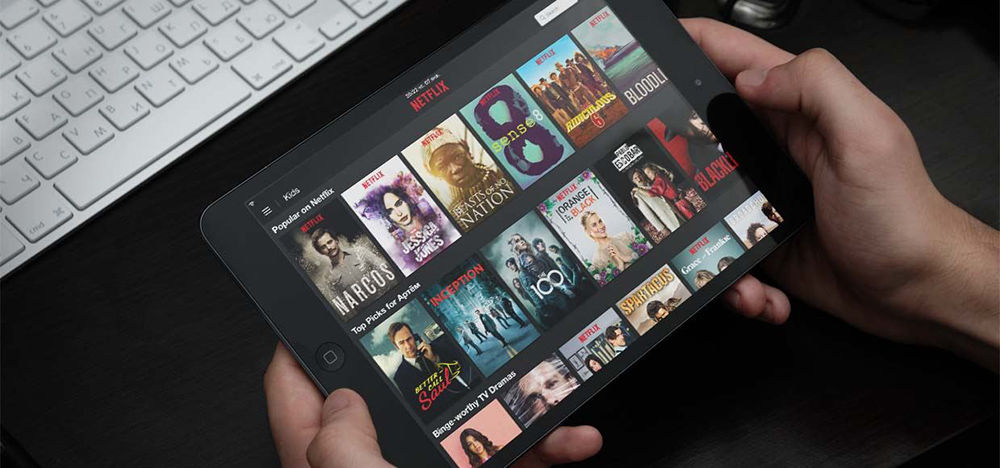
Smartphony a tablety
Aplikaci si můžete stáhnout v „Google Play“ pro Android a v „Appstore“ pro operační systém iOS, samotný software je distribuován zcela na volném základě, ale aby získal přístup k obsahu služby, kterou budete chtít je třeba se rozloučit s určitou částkou hotovosti. Náklady jsou docela loajální:
- Hlavní tarif, je to také základní, má cenovou značku v 7.99 EUR, které 10. března 2019 je pouze „595 Rubles 91 Kopecks“.
- Standardní tarif - 9.99 EUR nebo „745 Rubles 7 Kopecks“.
- Premium - 11.99 EUR nebo „894 Rubles 24 Kopecks“.
Vzhledem k velikosti knihovny lze cenovou značku i ve 12 EUR nazvat nabídkou Penny, protože obvyklé internetové televizní dodávky o něco nižší náklady, ale jakou kvalitu. Nejprve však musí být provedena počáteční registrace (pokud dosud nebyl proveden), ale za to:
- Otevřete staženou a nainstalovanou aplikaci a klikněte na tlačítko „Připojte se zdarma na měsíc“, abyste získali předplatné na jeden měsíc za bezplatný základ.
- Klikněte na tlačítko „Viz Plány“ a dvakrát na tlačítku „Pokračovat“, když se seznámíte s plány služeb a náklady na předplatné.
- Zadejte e -mailovou adresu a heslo, které se stanou hlavními údaji o autorizaci.
- Vyberte si pohodlnou možnost platit „bankovní karta“ nebo elektronickou peněženku „PayPal“.
- Zadejte zosobněná data a dokončete nastavení platebního systému.
- Vyberte tři série pro vytvoření doporučeného seznamu a v případě potřeby vytvořte několik profilů, pokud je služba plánována jako rodinné kino.
Zbývá pouze potvrdit předplatné a začít využívat všechny výhody, které služba Netflix nabízí svým zákazníkům.
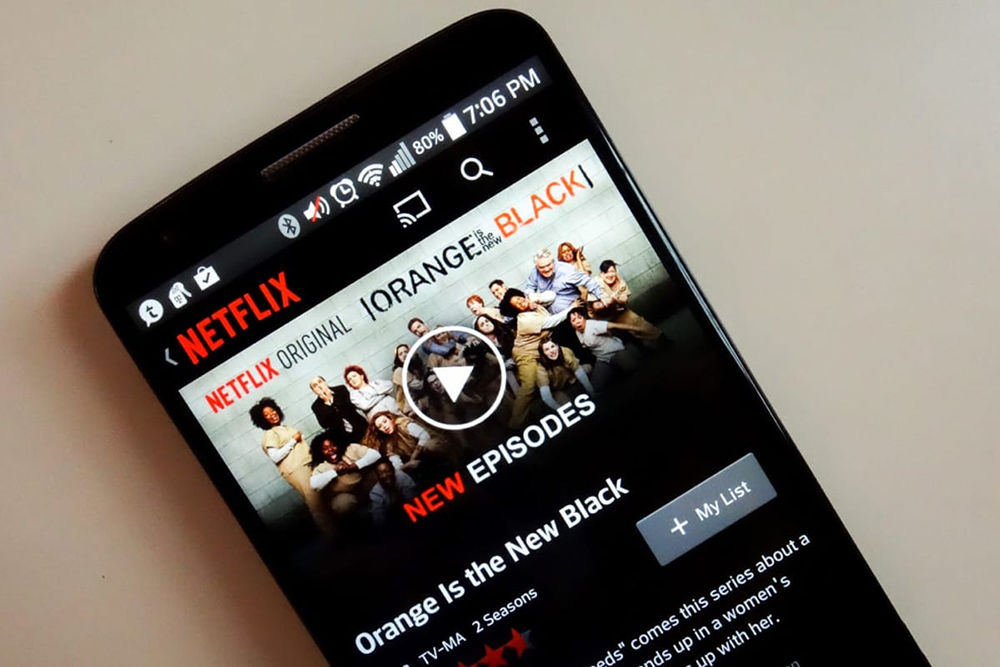
Okna
Chcete -li stáhnout a spustit službu v počítači, budete muset provést pouze následující:
- Otevřete nabídku Start a třídějte seznam na anglickém rozvržení na dopise „M“.
- Dále otevřete „Microsoft Store“ a počkejte na stahování ke stažení.
- Zadejte do vyhledávacího řádku "Netflix" a otevřete nalezený výsledek.
- Klikněte na tlačítko „Získat“ - „Instalovat“ a počkejte na dokončení instalace aplikace.
Závěrem, budete muset znovu přihlásit přihlašovací a heslo dříve při registraci.
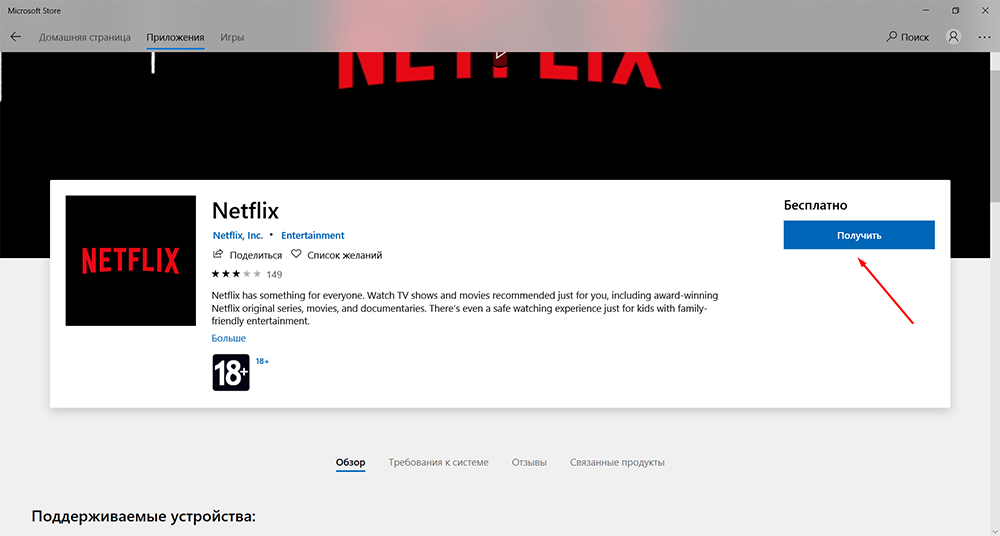
Zrušení předplatného
Samostatně stojí za zvážení postupu pro zrušení předplatného, protože existuje pravděpodobnost, že navrhovaný obsah se nebude líbit nebo náklady na předplatné zdaleka nejsou finanční schopnosti uživatele. Předplatné lze zrušit:
- Navštivte oficiální web společnosti „https: // www.Netflix.com/ru/".
- Představte přihlášení a heslo pro potvrzení vaší autority.
- Otevřete nastavení účtu a přejděte do části „Členství a fakturaci“.
- Dále klikněte na tlačítko „Zrušit členství“ a potvrďte platnost volby provedené stisknutím „Kompletní potvrzení“ nebo „Dokončení zrušení“.
Vezměte prosím na vědomí, že pokud jste tuto službu aktivně využili, pak by vám mohly být nabídnuty speciální ceny za předplatné, které budou ztraceny, pokud budete ještě dokončit zrušení předplatného.
Závěr
Jak již bylo zmíněno na začátku tohoto článku, na území Ruské federace se streamovací služby teprve začínají rozvíjet. Například v roce 2019 zahájil televizní kanál TNT aktivní propagaci svého produktu zahájením projektu TNT Premier, který obdržel protichůdné recenze zákazníků. Společnost „Netflix“ má také své „nenávistníky“, protože je nyní „módní“, ale nikdo se nemůže hádat se skutečností, že série a programy, které nabízí, nemají na tomto trhu žádné analogy, alespoň v tuto chvíli (zůstává zbývá (zůstává zbývá (zůstává zbývá (zůstává zbývá Jen počkejte na sérii z Amazonu s rozpočtem 1.000.000.000 dolarů).
- « Transparentní pouzdro pro PC - funkce výběru, jak to udělat sami
- ESN SONAR, jaký je program a proč je potřeba »

